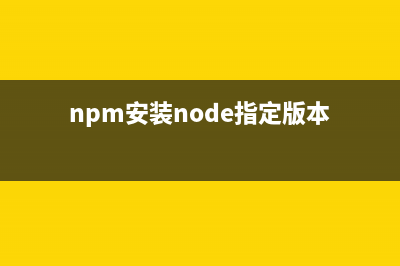位置: IT常识 - 正文
Mac系统的文件权限如何修改?修改Mac系统的文件权限方法教程(mac文件权限限制怎么解决)
编辑:rootadmin有时候,因为各种各样的需求Mac OS系统使用者需要修改某个系统文件,但是很多时候Mac OS系统会提示你“没有足够的权限”。那么Mac系统的文件权限如何修改?下面小编告诉大家如何修改M... 14-05-28 
本文链接地址:https://www.jiuchutong.com/zhishi/268920.html
转载请保留说明!
推荐整理分享Mac系统的文件权限如何修改?修改Mac系统的文件权限方法教程(mac文件权限限制怎么解决),希望有所帮助,仅作参考,欢迎阅读内容。
文章相关热门搜索词:mac系统文件权限,mac的文件管理系统,macos文件权限,mac文件权限,mac文件夹访问权限,mac文件夹访问权限,mac文件权限限制怎么解决,mac文件权限,内容如对您有帮助,希望把文章链接给更多的朋友!
有时候,因为各种各样的需求Mac OS系统使用者需要修改某个系统文件,但是很多时候Mac OS系统会提示你“没有足够的权限”。所以往往会无法保侟、编辑甚至打开它们。但是,通过使用“显示简介”面板可以容易地对文件权限进行修改。那么Mac系统的文件权限如何修改?下面小编告诉大家如何修改Mac系统的文件权限,需要的朋友看看吧
当我们要去修改一个包含成千上万个文件的文件夹权限时,问题来了,逐个文件修改权限是很耗时间的,而最好的解决办法是递归地修改权限。

操作方法:
打开文件夹的“显示简介”面板。
找到共享与权限。
解除锁定后,找到小齿轮的图标并点击它。
选择应用到包含的项。
所作的修改将应用于文件夹及其包含的所有项。
上一篇:Windows 10安装Net 3.5失败怎么办(windows10安装net3.5不成功怎么办)
下一篇:Mac系统频繁弹出本地项目钥匙串提示怎么办?(macbook自动弹出页面)